بهترین روش ها برای رفع ارور های فتوشاپ

قطعا تمامی برنامه ها بعضی اوقات دچار خطا ها و باگ هایی میشن که باعث میشه سرعت کارتون رو پایین بیاره یا کارتون رو متوقف کنه ، برنامه فتوشاپ هم از این قاعده مستثنی نیست. قطعا اگر با دیدن دوره آموزش فتوشاپ به طور حرفه ای یا به طور معمولی با فتوشاپ کار کرده باشید بعضی اوقات با خطاهای این برنامه مواجه میشین. در آموزش به رفع ارور های فتوشاپ میپردازیم.
ارور های مهم در فتوشاپ
برنامه فتوشاپ در بعضی مواقع ممکنه ارور هایی بهتون بده . این ارور ها میتونه شامل ارور
- scratch disk are full
- باز نشدن برنامه فتوشاپ
- “ارور dll”
- مشکل کند شدن و پر شدن حافظه کش فتوشاپ
- نبودن ابزار های فتوشاپ
- کار نکردن ابزار های فتوشاپ
- مشکل فارسی نویسی در فتوشاپ
بشه. اگر به این ارور ها برخورد کردین ، نگران نشین ، چون داخل این آموزش تمامی راه های رفع ارور های فتوشاپ رو بهتون گفتیم.
ارور scratch disk are full
برنامه فتوشاپ به طور مستقیم با RAM سیستم در ارتباطه و تمامی کار های گرافیکی خودش رو با RAM انجام میده . این ارور زمانی اتفاق می افته که فضای پارتیشن هارد دیسک و همچین فضای RAM سیستم شما پر بشه. برای رفع این ارور ابتدا:
باید مقدار رمی که فتوشاپ استفاده میکنه رو زیاد کنین به بخش Edit>Preferences >Performance بشین و بعد در بخش Memory Usage مقدارم رم را نسبت به سخت افزار سیستم خودتون افزایش بدین.
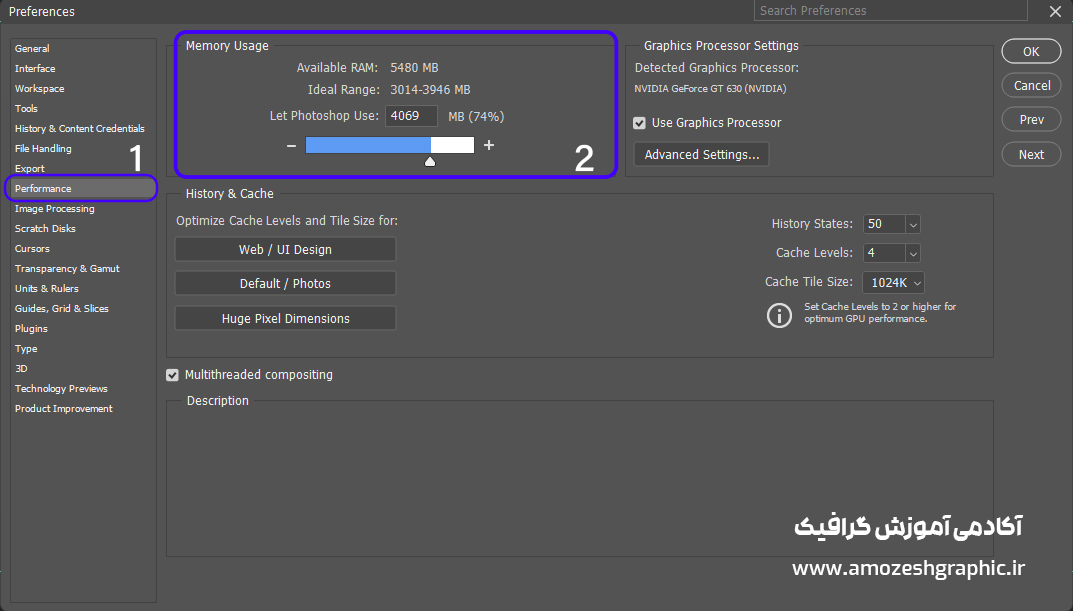
و برای رفع ارور scratch disk are full به بخش Edit>Preferences >Scratch disk رفته و از بخش scratch disk تمامی درایو های خودتون رو فعال کنید.
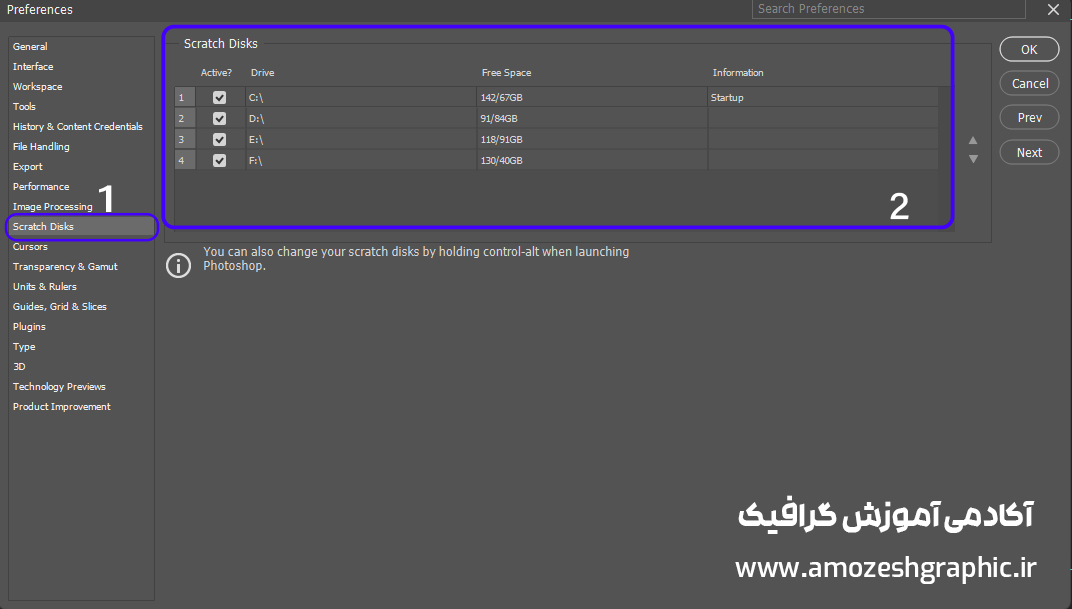
ارور باز نشدن برنامه فتوشاپ
شاید بعضی اوقات براتون پیش اومده باشه که فتوشاپ رو میزنید باز بشه ولی این ارور پایین رو بهتون میده و برنامه باز نمیشه.
( could not initialize Photoshop because an unexpected end-of-file error was encountered )
خب نگرانی نداره ، برای حل این مشکل دو تا راه هست؛
- راه اول
کلید ترکیبی Win+R با هم فشار بده تا یه پنجره به اسم RUN برات باز بشه. بعد از اون این عبارت رو داخل این پنجره تایپ کن => %appdata% . حالا یک صفحه جدید واست باز میشه. داخل این صفحه بر روی پوشه adobe کلیک کن و بعد بر روی پوشه فتوشاپی که بر روی سیستمت نصب هست بزن.
حالا بر روی پوشه Adobe Photoshop2023 Settings کلیک کن و بعد فایل های Workspace Prefs.psp و Adobe Photoshop 2023 Prefs.psp رو پیدا کن و اسمشون رو عوض کن (اسم دلخواه ) .
- راه دوم
اگر روش قبل جواب نداد باید پوشه تنظیمات فتوشاپ رو پاک کنید، البته حواستون باشه اگر تنظیمات مهمی دارین اول از پوشه یه دونه کپی بگیرید و بعد پاکش کنید.
برای پاک کردن پوشه تنظیمات فتوشاپ مسیر زیر رو برین. (حواستون باشه که پوشه Gate Pcهمون نام کاربری هست که ما به سیستم خودمون لاگین شدیم و برای شما فرق میکنه )
C:\Users\Gate Pc\AppData\Roaming\Adobe\Adobe Photoshop 2023
بعد پوشه Adobe Photoshop 2023 Settings رو پاک کنید.
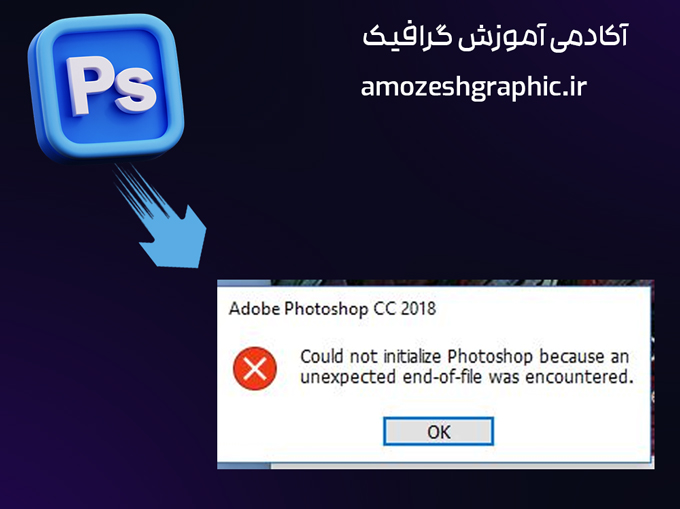
ارور dll
اگر با ارور The program can’t start because api-ms-win-crt-runtime-l1-1-0.dll is missing from your computer. Try reinstalling the program to fix this problem برخورد کردین باید بدونین که این ارور وقتی به شما نمایش داده میشه که فایل های اجرایی dll برنامه فتوشاپ حذف شده باشه.
برای اینکه این ارور رفع کنید باید چند تا کار انجام بدین.
قدم اول اینه که از پاک شدن این فایل جلوگیری کنیم . این فایل رو بعضی از آنتی ویروس ها مثل آنتی ویروس خود سیستم یا همون Windows Defender به عنوان فایل مخرب شناسایی میکنند و به طور خودکار این فایل ها رو پاک میکنند. برای حل این موضوع باید این فایل رو به بخش استثنا آنتی ویروس اضافه کنیم یا میتونید آنتی ویروس خودتون رو عوض کنید (پیشنهاد ما استفاده از آنتی ویروس Kaspersky هست).
قدم دوم برای حل این ارور فتوشاپ استفاده از نرم افزار هایی برای تعمیر فایل dll هست. پیشنهاد ما استفاده از نرم افزار DLL-Files Fixer هست.
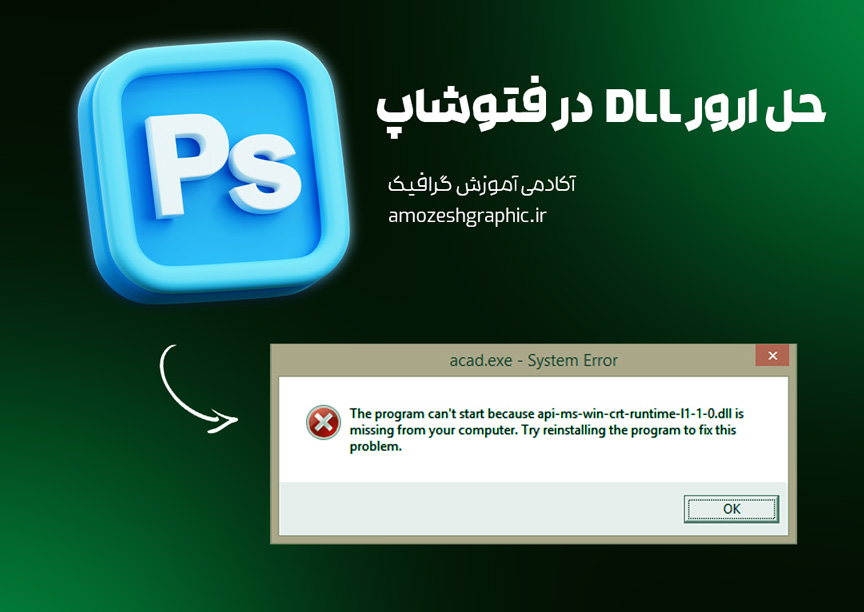
مشکل کند شدن و پر شدن حافظه کش فتوشاپ
بعد ازا اینکه مدت طولانی با برنامه فتوشاپ کار کردین ممکن این برنامه کند بشه و عملکرد ضعیفی داشته باشه. این کند شدن بخاطر استفاده طولانی از برنامه نیست بلکه بخاطر پرشدن حافظه کش برنامه است.
برای اینکه حافظه کش فتوشاپ رو پاک کنید ابتدا از منو Edit رو انتخاب کنید و بعد به بخش Purge برین و گزینه All رو انتخاب کنید.
اگر که گزینه ها فعال نبودن و امکان انتخاب شدن آنها وجود نداشت به این معنیه که یا از قبل حافظه کش برنامه رو پاک کردین یا هنوز حافظه کش برای شما پر نشده.
نبودن ابزار های فتوشاپ
اگر ابزار های فتوشاپ وجود نداشتند باید به مسیر Edit>Toolbar<Restore Defaults برین و تنظیمات ابزار ها رو به حالت پیش فرض برگردونید.
کار نکردن ابزار های فتوشاپ
اگر در عملکرد بعضی از ابزار ها مثل ابزار براش (Brush) یا بقیه ابزار ها دچار مشکل شدین به بخش تنظیمات اون ابزاری برین که دچار مشکل شده و بر روی نماد ابزار راست کلیک کنید و Reset Tool را انتخاب کنید.اگر گزینه Reset All Tools را انتخاب کنید، همه ابزارهای فتوشاپ به حالت پیش فرض خود بر میگردن.
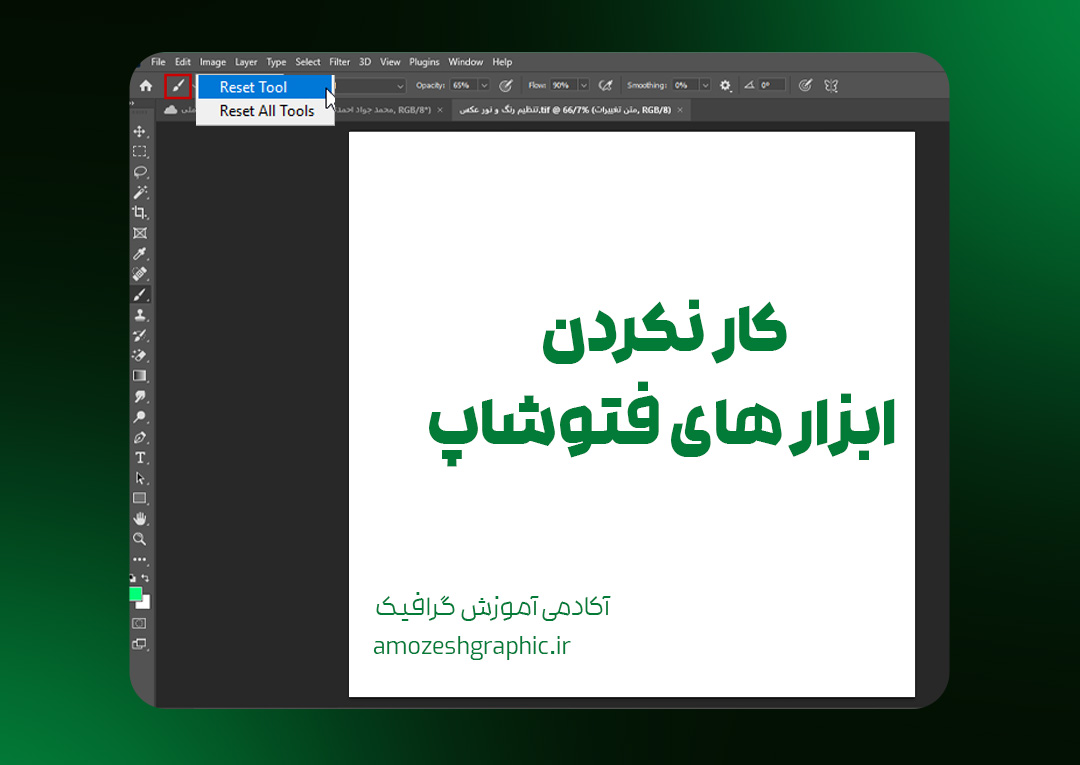
مشکل فارسی نویسی در فتوشاپ
قطعا براتون پیش اومده که زمانی که بخواین داخل فتوشاپ یک متن فارسی رو بنویسد به مشکل بر بخورید و متن بر عکس و جدا جدا نوشته شود . برای حل مشکل فارسی نویسی در فتوشاپ فیلم پایین رو تماشا کن یا به مقاله آموزش حل مشکل فارسی نویسی در فتوشاپ برو.

سخن آخر
در مقاله ” بهترین روش ها بر رفع ارور های فتوشاپ “ سعی کردیم تا بهترین و سریع ترن راه های رفع خطا ها در فتوشاپ رو بهتون بگیم و شما رو از شر این مشکلات خلاص کنیم.
در این مقاله جواب ارور هایی همچون
- scratch disk are full
- “ارور dll”
- مشکل کند شدن و پر شدن حافظه کش فتوشاپ
- کار نکردن ابزار های فتوشاپ
- مشکل فارسی نویسی در فتوشاپ
و… رو بهتون گفتیم.
اگر شما هم با مشکل جدیدی در فتوشاپ برخورد کردین که جوابش در این مقاله نبود در قسمت نظرات با ما به اشتراک بذارین تا در سریع ترین زمان ممکن مشکل شما رو حل کنیم. همچنین میتونید جدیدترین مقالات آموزش های فتوشاپ رو در وب سایت آکادمی آموزش گرافیک مطالعه کنید.
به این آموزش چه امتیازی میدی؟
میانگین امتیازات / 5. تعداد رای ها
تو اولین نفری باش که بهمون امتیاز میدی !

حدود 4 سالی هست که در زمینه طراحی و گرافیک به صورت تخصصی فعالیت میکنم و علاقه زیادی به کسب تجربه در زمینه طراحی سایت و همچنین ui / ux دارم. همیشه سعی داشتم تا افراد زیادی رو با دنیای طراحی و گرافیک آشنا کنم و برای رسیدن به این هدفم ، بهترین آموزش ها و مقاله ها را در این حوزه تولید میکنم.



![سایت های ترجمه ویدئو و زیرنویس با هوش مصنوعی [آپدیت1404] 12 سایت های ترجمه ویدئو و زیرنویس](https://amoozeshgraphic.com/wp-content/uploads/2025/05/سایت-های-ترجمه-ویدئو-و-زیرنویس1-260x260.webp)


سلام واقعا ممنونم ازتون مشکلم حل شد 🙏
سلام خواهش میکنم ،خوشحالیم از اینکه این آموزش برای شما مفید بوده دوست عزیز
سلام ، از کدوم نسخه فتوشاپ استفاده کنم که کمترین ارور رو بهم بده؟
سلام بستگی به سیستم یا لپ تاپ خودتون داره ولی پایدارترین نسخه فتوشاپ ، فتوشاپ 2020 می باشد.
سلام ، ارور کمبود رم رو چطوری باید در فتوشاپ درست کنم؟
سلام ، یک آموزش برای حل این مشکل به صورت تخصصی در سایت وجود داره که لینکش رو در ادامه قرار میدم براتون.
حل ارور رم در فتوشاپ
سلام من برنامه Adobe Photoshop 2023 رو نصب کردم این ارور میاد
Your graphics processor is incompatible
Driver update recommended
Update drivers
Driver is out of date (65 months, should be less than 6 months)
Direct X feature level 11.0 available, feature level 12.0 required
سلام وقت بخیر ، این ارور مربوط به اینه که سخت افزار سیستم شما نمیتونه از این نسخه فتوشاپ پشتیبانی کنه ، درایور ها تون رو آپدیت کنید ، اگر باز هم با این ارور برخورد کردین نسخه های پایین تر فتوشاپ مثل 2020 رو نصب کنید